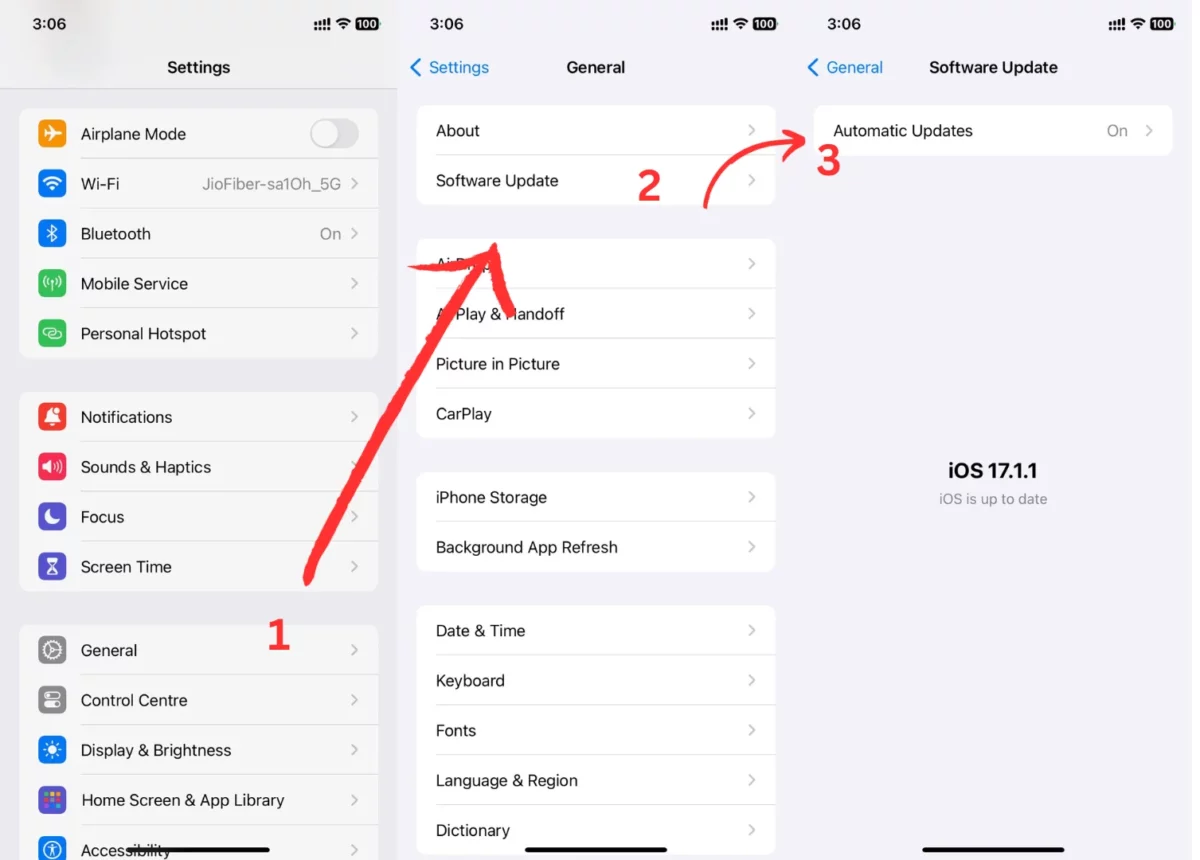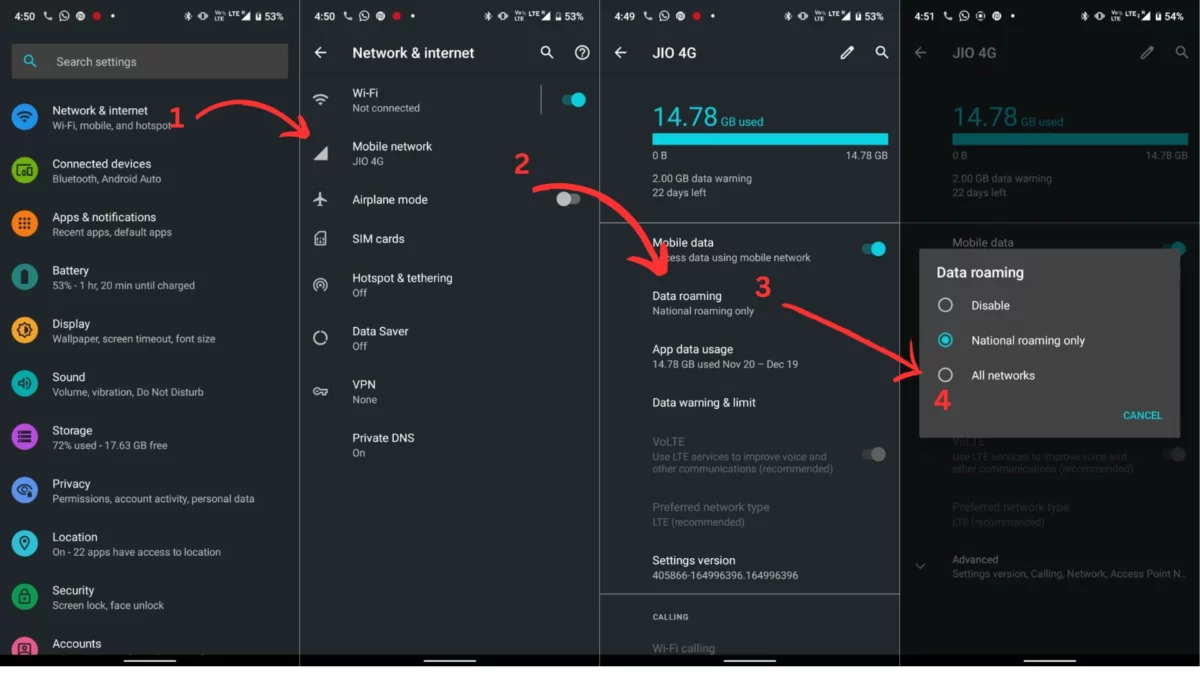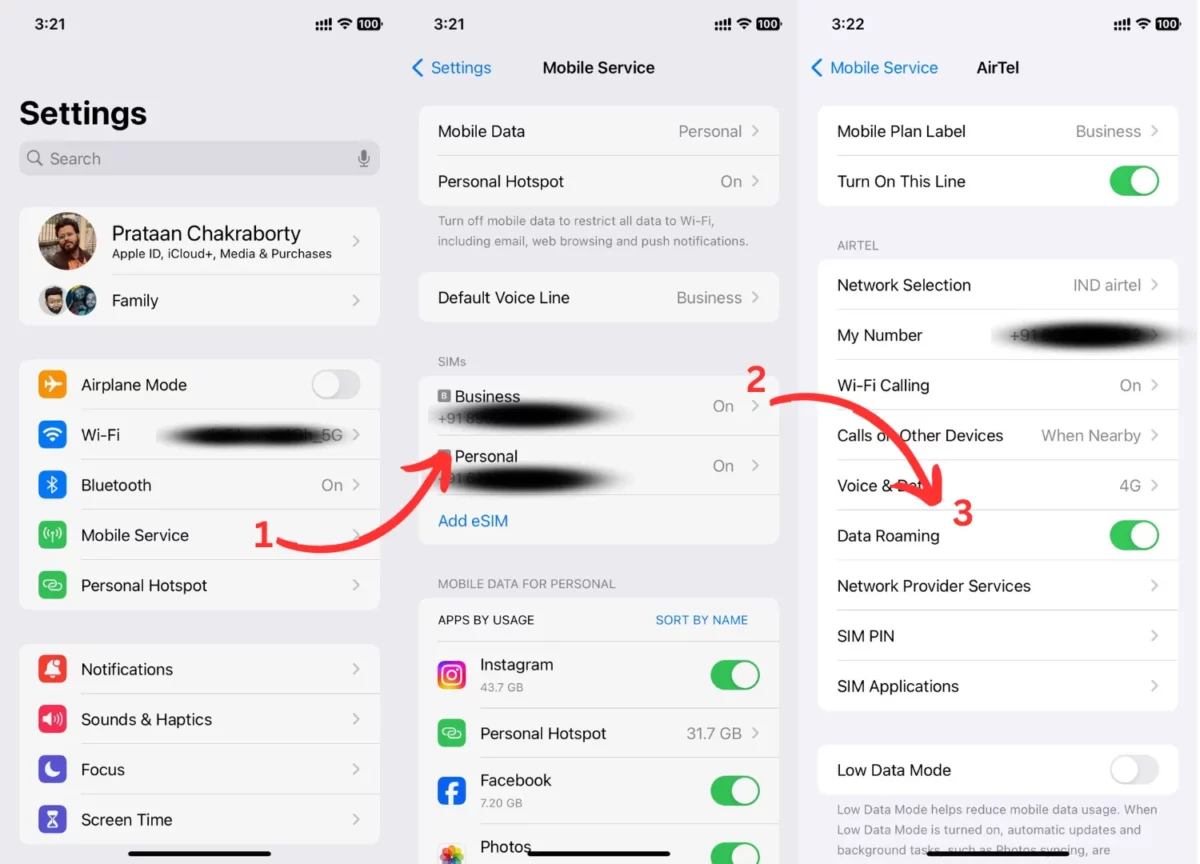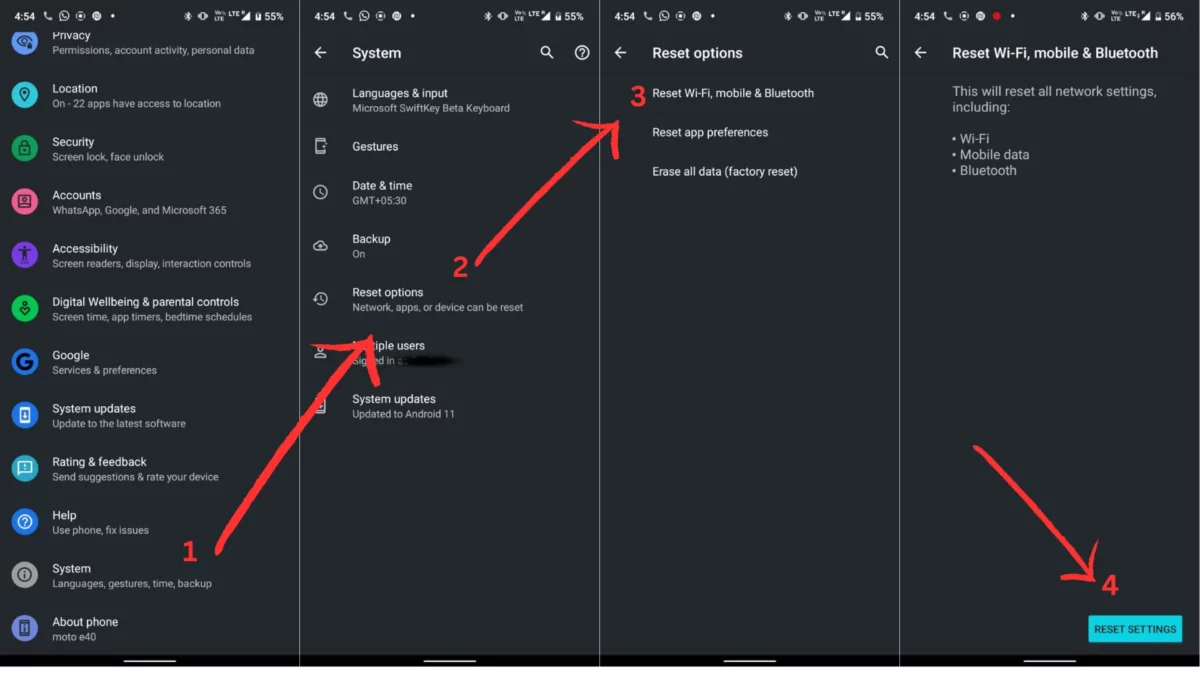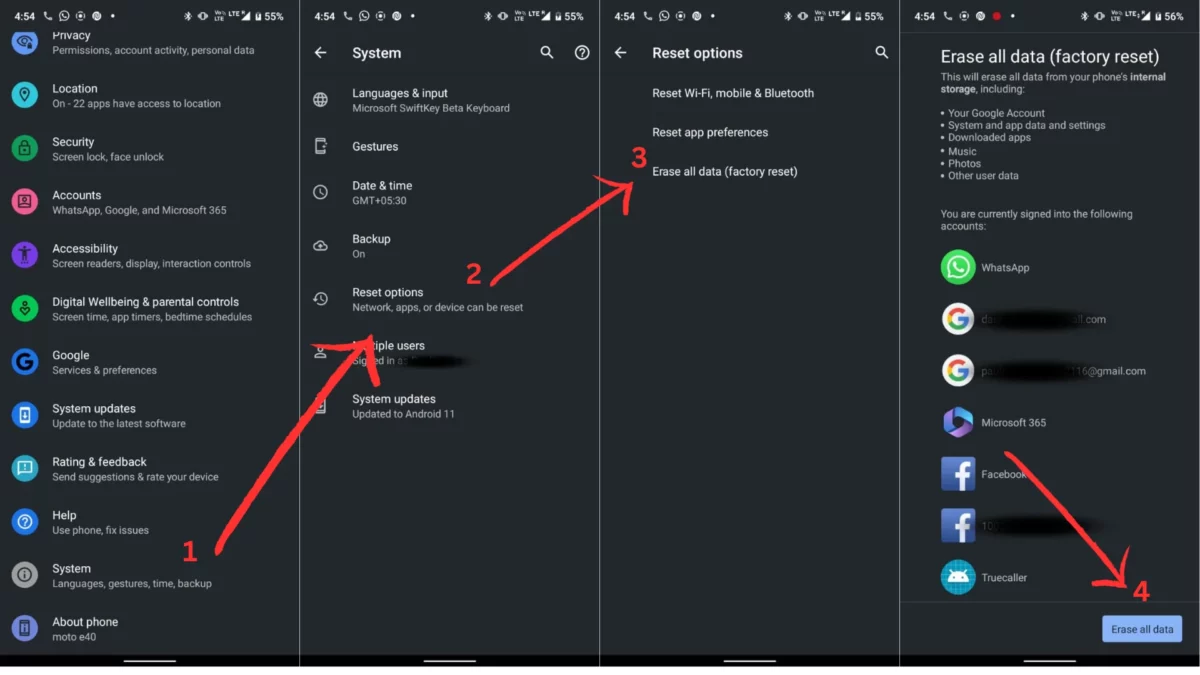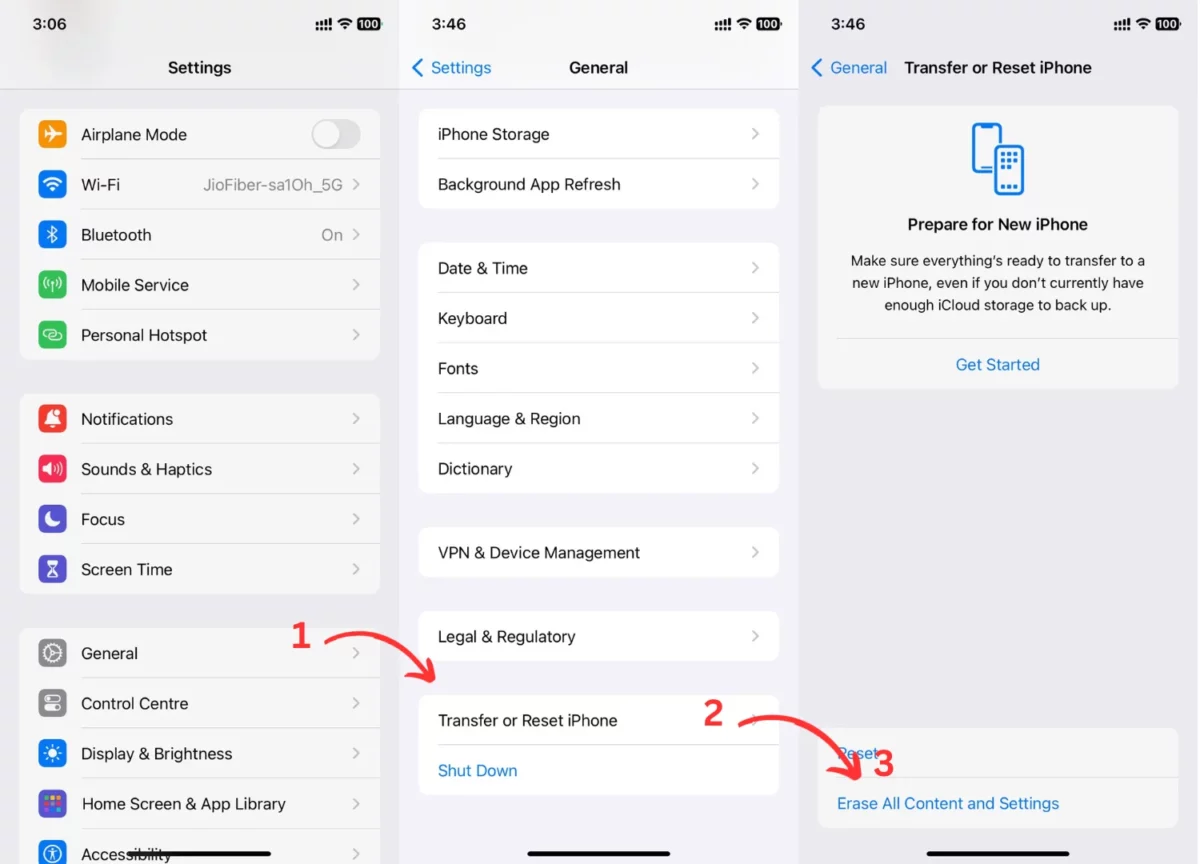Miksi puhelimeni jatkuvasti menettää palvelun? [Ja kuinka korjata se]
7 min. lukea
Julkaistu
Lue ilmoitussivumme saadaksesi selville, kuinka voit auttaa MSPoweruseria ylläpitämään toimitustiimiä Lue lisää
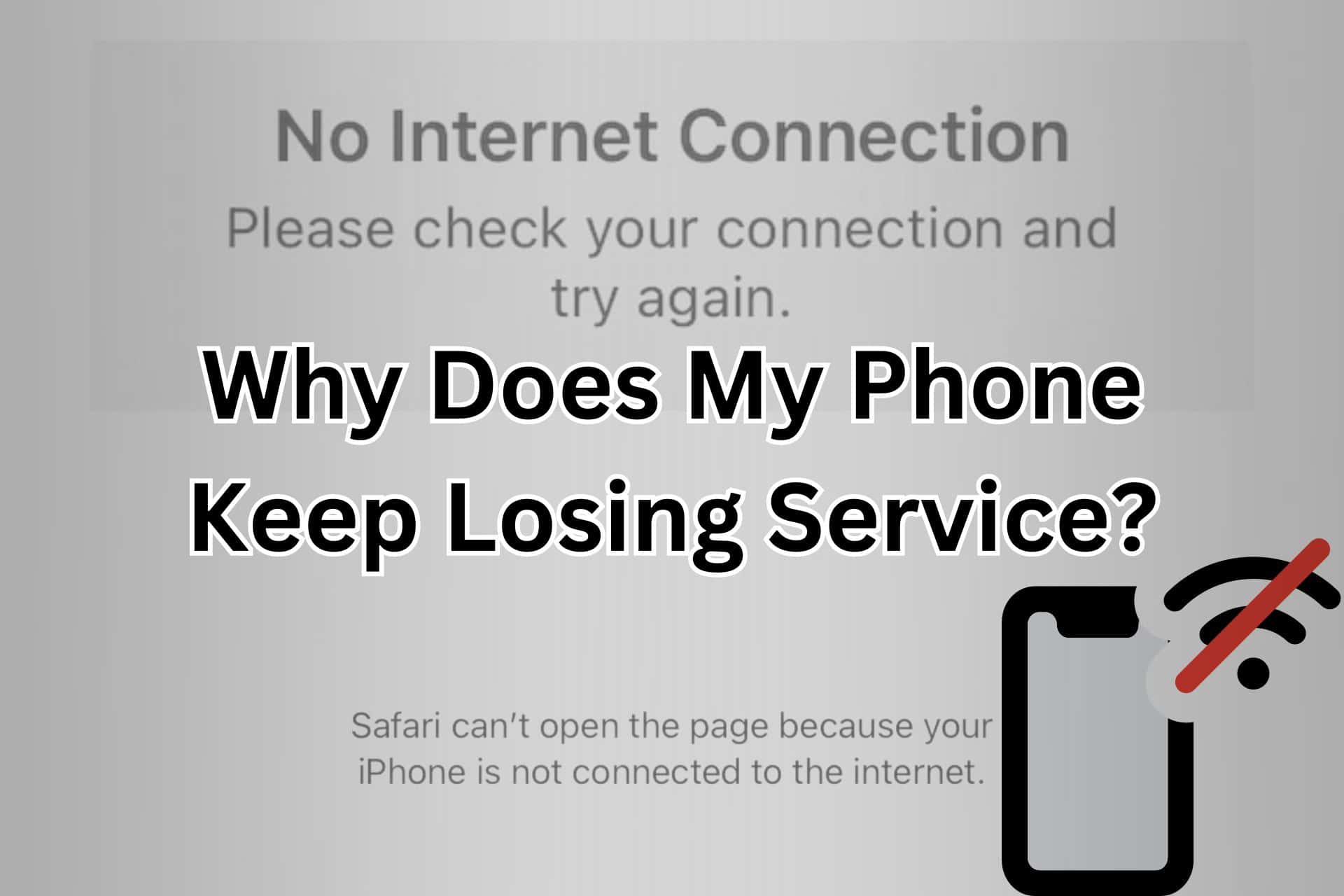
On monia syitä, miksi puhelimesi voi jatkuvasti menettää palvelunsa. Se voi olla mitä tahansa satunnaisesta häiriöstä puhelimen käyttöjärjestelmän ongelmaan. Tai saatat olla verkon peittoalueen ulkopuolella.
Oli tilanne mikä tahansa, olen täällä auttamassa.
Kerron sinulle, miksi puhelimesi saattaa menettää palvelun, ja näytän sinulle vianetsintätapoja ennen kuin harkitset sen vaihtamista. Mennään asiaan:
Mitä tehdä, jos puhelimesi menettää jatkuvasti palvelua?
Tässä ovat lupaavimmat testaamani korjaukset, alkaen yksinkertaisimmista:
1. Käynnistä puhelin/verkko uudelleen
Joskus tehokkain ratkaisu on myös helpoin.
Verkon päivittäminen voi päästä eroon väliaikaisista vioista ja palauta verkkoyhteytesi. Voit aloittaa siitä laittamalla puhelimesi päälle Lentokonetila, joka poistaa käytöstä kaikki lähetyssignaalia vaativat toiminnot. Tämän jälkeen voit nollata verkkoyhteyden kytkemällä lentokonetilan pois päältä.
Jos tämä ei toimi, käynnistä puhelin uudelleen. Voit yleensä tehdä sen virta- ja äänenvoimakkuuspainikkeiden yhdistelmällä päästäksesi virtavalikkoon. Käynnistä puhelin uudelleen ja tarkista, palauttaako se verkkopalvelusi.
2. Tarkista televiestintäsuunnitelmasi
Jos ilmoitukset on poistettu käytöstä, olet ehkä unohtanut ilmoituksen teleoperaattoriltasi. Tarkista, onko laitteellasi vielä aktiivinen sopimus. Jos et, uusi suunnitelma tai hanki uusi. Jos vanhentunut tietoliikennesopimus aiheutti verkko-ongelman, se pitäisi korjata nyt.
3. Asenna odottavat järjestelmäpäivitykset
Jokainen järjestelmäpäivitys korjaa virheitä, kuten virheitä, jotka aiheuttavat epävakaan verkkoyhteytesi. Asenna kaikki odottavat päivitykset voi korjata verkko-ongelman.
- Siirry Androidissa osoitteeseen Asetukset > järjestelmä > Järjestelmäpäivitykset.
- Siirry iPhoneen osoitteeseen Asetukset > general > ohjelmistopäivitys.
Tässä puhelimesi alkaa etsiä järjestelmäpäivityksiä. Jos niitä on odottamassa, lataa ja asenna ne noudattamalla näytön ohjeita.
4. Ota datan verkkovierailu käyttöön
Jos matkustat kotivaltiosi ulkopuolelle etkä ole ottanut dataverkkovierailua käyttöön, laitteesi yhteys katkaistaan. Joten sen käyttöönotto palauttaa sinut verkkoon.
- Voit tehdä sen Andriodissa seuraavasti:
- Avaa Asetukset ja vieritä kohtaan Verkko ja Internet.
- Napauta Mobiiliverkko.
- Etsi ja napauta Verkkovierailu.
- Valitse tässä Kaikki verkot.
- Noudata iPhonessasi näitä ohjeita:
- Mene Asetukset > Mobiilipalvelu.
- Napauta SIM-korttia, jota käytät yhteyden muodostamiseen Internetiin.
- Kytke päälle vieressä oleva kytkin Verkkovierailu.
Kun olet ottanut dataverkkovierailun käyttöön, yritä nollata verkkosi uudelleen ratkaisulla 1. Nyt puhelinverkkosi pitäisi olla vakaa.
5. Aseta SIM-kortti uudelleen
Jos tiedonsiirron ottaminen käyttöön ei korjaa ongelmaa, kyseessä voi olla fyysinen yhteysongelma.
Jos mikään yllä olevista vaiheista ei toiminut, yritä asettaa SIM-kortti uudelleen puhelimeen. Tarvitset SIM-kortin poistotyökalun kelkan poistamiseen useimmissa nykyaikaisissa laitteissa. Kun olet poistanut kortin, puhdista se huolellisesti mikrokuituliinalla. Aseta kortti uudelleen paikalleen ja varmista, että se on kunnolla paikallaan.
Sillä välin, jos ongelma johtuu uudesta SIM-kortista, ota yhteyttä verkko-operaattoriisi ja varmista, että yhteytesi on aktivoitu ja että sinulla on aktiivinen sopimus. Kun kaikki on kunnossa, verkkoyhteyden tulee olla vakaa.
6. Palauta verkkoasetukset
Jos mikään yllä olevista vaiheista ei auta, yritä nollata verkkoasetukset. Tämä tulee pysyvästi poista kaikki tallennetut tiedot laitteesta ja nollaa verkkoasetukset. Se on hyödyllinen vianetsintämenetelmä, jos mikään muu ratkaisu ei toimi.
Noudata näitä ohjeita Android-puhelimissa:
- Mene Asetukset > järjestelmä.
- Etsiä Palauta asetukset.
- Napauta täällä Nollaa WiFi, Mobile ja Bluetooth.
- Paina lopuksi Palauta asetukset nollataksesi verkkoasetukset.
7. Etsi laitteistovaurioita
Jos olet äskettäin pudottanut puhelimesi, olet saattanut vahingossa vahingoittaa modeemia.
Valitettavasti sinun täytyy käy OEM-huoltokeskuksessa saadaksesi teknikot tarkastamaan laitteesi. Jos modeemi on vaurioitunut, se on vaihdettava. Muiden ohjelmistokorjausten käyttäminen ei toimi, ellet tee niin.
8. Palauta puhelimesi tehdasasetukset
Jos puhelimen modeemi toimii hyvin, eikä mikään muu toimi, on aika nollata laitteesi kokonaan. Tehdasasetusten palautus tekee pyyhkiä pois kaikki puhelimesi tiedot, mukaan lukien mahdolliset häiriöt joka saattaa vaikuttaa verkkoyhteyteen.
- Android-puhelimellasi, toimi seuraavasti:
- avoin Asetukset > järjestelmä.
- valita Palauta asetukset.
- Napauta täällä Poista kaikki tiedot (tehdasasetus).
- Napsauta lopuksi Poista kaikki tiedot aloittaaksesi tehdasasetusten palautusprosessin.
- IPhonessa, tee sen sijaan tämä:
- avoin Asetukset > general.
- Vieritä alaspäin kohtaan Siirrä tai nollaa iPhone.
- Valitse tässä Poista kaikki sisältö ja asetukset.
Nollaa laite noudattamalla näytön ohjeita.
Miksi puhelimeni jatkuvasti menettää palvelun?
Voi olla useita syitä, miksi puhelimesi menettää jatkuvasti palvelunsa. Tässä ovat yleisimmät:
1. Verkon kattavuus
Puhelimesi on vaikea löytää vakaata verkkoyhteyttä, jos olet alueella, jossa verkon kattavuus tai signaalin voimakkuus on heikko. Tällaisia paikkoja kutsutaan verkon mustiksi pisteiksi. Tulet kohtaamaan ongelmia, kuten puhelu katkeaa ja palvelu katkeaa. Mustat täplät voivat syntyä useista syistä – maastosta, etäisyydestä solutornista, signaalin kaikuista jne.
Vianetsintävaihtoehdot ovat tässä tapauksessa rajalliset – voit joko siirtyä alueelle, jolla on parempi signaalinvoimakkuus, tai ottaa yhteyttä verkkopalveluntarjoajaasi, koska antennin kulmauksessa saattaa olla ongelmia.
2. SIM-korttiongelmat
Toinen yleinen ongelma on vaurioitunut tai väärin sijoitetut SIM-kortit. Jos korttia ei ole asetettu oikein korttipaikkaan, puhelimesi menettää edelleen palvelunsa, vaikka sinulla olisi aktiivinen matkapuhelinliittymä. Vielä pahempaa, korttisi saattaa vaurioitua, mikä voi tapahtua, jos naarmut korttia ottaessasi sen ulos tai jos kortti on vanha.
Tällaisissa tapauksissa sinun on otettava kortti ulos ja asetettava se uudelleen paikalleen ja varmistettava, että se on asetettu oikein lokeroon. Muussa tapauksessa sinun on vaihdettava se.
3. Ohjelmistoasetukset
Joskus virheelliset ohjelmistoasetukset tai häiriöt voivat häiritä yhteyttäsi. Puhelimesi ohjelmisto ohjaa tiedon reititystä, valvoo verkkoon kytkettyjä laitteita sekä hallitsee liikennettä ja kaistanleveyttä. Niin, mikä tahansa vika voi aiheuttaa puhelimesi jatkuvan palvelun menettämisen. Ratkaisu löytyy yllä antamistani korjauksista.
4. Laitteisto-ongelmat
Olemme usein kömpelöitä laitteidemme kanssa. Kuitenkin, puhelimissa on useita osia, jotka voivat vaurioitua ja aiheuttaa verkkoongelmia. Puhelimen antenniin tai modeemiin liittyvät ongelmat voivat aiheuttaa verkon vakausongelmia, mikä johtaa huonoihin yhteyksiin.
Tässä tapauksessa et voi tehdä paljon, esim sinun on korjattava laitteisto. Vie puhelimesi OEM-huoltokeskukseen ja anna heidän tarkistaa mahdolliset laitteisto-ongelmat.
5. Palveluntarjoajan ongelmat
Joissakin tapauksissa a ongelma verkkoinfrastruktuurissa voi johtaa huonoon yhteyteen. Jos olet kokeillut kaikkia yllä olevia ratkaisuja tuloksetta, ongelma saattaa olla verkkopalveluntarjoajassasi. Se voi olla ohjelmistovirhe, verkon redundanssiongelma jne. Ota yhteyttä Internet-palveluntarjoajaasi ja ratkaise ongelma heidän kanssaan.
Yhteenveto
Nyt tiedät ratkaisun "Miksi puhelimeni jatkuvasti menettää palvelua" -ongelmaan. Kuten näet, eri ratkaisuilla on monia mahdollisia syitä.
Joten aloita ensimmäisestä kanssasi jakamastani korjauksesta ja jatka luetteloa alaspäin, kunnes ongelma on poissa. Mikä ratkaisu toimi sinulle? Kerro minulle alla olevissa kommenteissa.